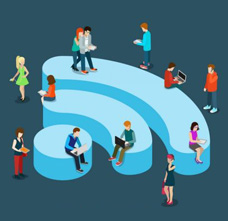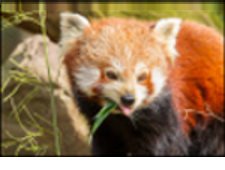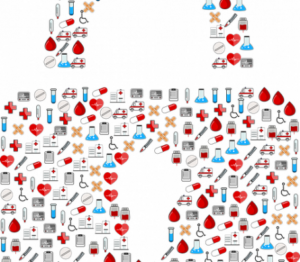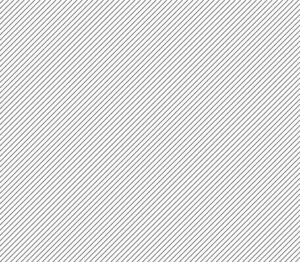Momento della lettura: 3 verbale
Momento della lettura: 3 verbale
Uno dei più popolari programmi malware utilizzato dagli hacker criminali per frodare gli utenti di computer si chiama Awola. Awola e le sue varianti sono "rogue anti spyware" e appaiono esattamente come un autenticato anti-spyware applicazione per ingannare l'utente e infettare il sistema informatico con altro codice dannoso.
L'applicazione antispyware Awola entra nel computer utilizzando malware come Trojan o sfruttando le falle di sicurezza presenti in vari browser Web. Un cybercrimal può anche scaricare e installare manualmente l'applicazione canaglia dalla homepage di Awola. Esegue inoltre una scansione completa del sistema del computer a intervalli regolari fornendo infine un rapporto di errore falso. L'intenzione principale dell'antispyware canaglia è quella di vendere la versione completa del programma dannoso all'utente del computer fingendo di essere come un'applicazione antispyware originale e rubare in tal modo le informazioni finanziarie e altre informazioni personali dell'utente.

Come rimuovere Awola.AntiSpyware dal tuo computer
Eliminare tutte le chiavi, i file, i valori di registro e i valori di registro di Widows Registry associati a Awola.AntiSpyware per eliminare Awola.AntiSpyware dal sistema infetto.
Come eliminare i file Awola.AntiSpyware
Per eliminare file e cartelle infetti da Awola.Antispyware, sfoglia tutti i file e le cartelle uno per uno utilizzando Esplora file. Per ogni percorso utilizzare convenzioni speciali che variano per ogni versione / lingua di Windows. Seleziona la cartella o i file infetti, quindi premi MAIUSC + Elimina
Viene visualizzata una finestra di dialogo che consente all'utente di confermare l'eliminazione dei file e delle cartelle selezionati
Se uno qualsiasi dei File è bloccato dall'uso di alcune applicazioni nel back-end, la cancellazione del file è difficile e quindi non viene cancellata. Esiste una soluzione alternativa per eliminare i file bloccati. Può essere fatto con l'utilità RemoveOnReboot.
- Fare clic con il tasto destro sul file bloccato,
- Scegli di selezionare Invia a,
- Quindi Rimuovi al prossimo riavvio dal menu.
- Riavviare il sistema.
Come eliminare Awola.AntiSpyware dal registro di Windows
Il registro di Windows accumula tutte le informazioni critiche e vitali del sistema come le impostazioni dell'utente, i dettagli dei programmi e delle applicazioni installati, le preferenze di sistema e anche le informazioni sulle applicazioni che vengono eseguite automaticamente all'avvio. Questo è il motivo per cui il malware che invade il sistema dell'utente spesso memorizza citazioni nei propri file nel registro di Windows per avviarsi automaticamente ogni volta che l'utente avvia il computer.
La cancellazione di tutti i valori e le chiavi del registro di sistema correlati a Awola.AntiSpyware dalla sezione Chiavi di registro e dalla sezione Valori di registro è obbligatoria per eliminare Awola.AntiSpyware dal registro di Windows.
Il registro è l'elemento principale del sistema Windows. Quindi, per evitare qualsiasi errore, il backup del registro è molto essenziale prima di eliminare chiavi e valori.
Come rimuovere i valori e le chiavi del registro Awola.AntiSpyware:
- Dal menu START, selezionare Esegui
- Digita regedit nella casella Apri
- Questo aiuta l'utente ad aprire la finestra dell'editor del registro
- Ci sono due riquadri nella finestra dell'editor del registro
- Nel riquadro situato a sinistra vengono visualizzate le cartelle che rappresentano l'ordine gerarchico delle chiavi del Registro di sistema. Il riquadro destro contiene i valori del Registro di sistema delle chiavi del Registro di sistema attualmente selezionate
I passaggi per eliminare ogni chiave di registro elencata nella sezione Chiavi di registro
- Visualizza la chiave nella finestra dell'Editor del Registro di sistema nel riquadro di sinistra ingrandendo le cartelle come indicato dal percorso indicato nella sezione Chiavi di registro.
- Fare clic con il tasto destro sul tasto specifico e scegliere di eliminarlo
- Viene visualizzata la finestra di dialogo per la conferma, fare clic su Sì per eliminare la chiave specifica
I passaggi per eliminare ogni valore di registro elencato nella sezione Valori di registro
- Individua il valore del Registro di sistema nella finestra dell'Editor del Registro di sistema che si trova nel riquadro di destra ingrandendo le cartelle come indicato dal percorso indicato nella sezione Valori del Registro di sistema e seleziona anche il nome chiave specificato
- Fare clic con il tasto destro sul valore specifico ed eliminarlo
- Viene visualizzata una finestra di dialogo per confermare l'eliminazione, per confermare, fare clic su Sì
Modi per proteggere il computer da Awola
Proteggi e proteggi il tuo computer da Awola seguendo alcuni suggerimenti:
- Un buon software antivirus svolge un ruolo fondamentale per proteggere e salvaguardare il computer dal malware. Installazione di Comodo Antivirus per Windows 10 fornirà una protezione completa.
- Il più importante di tutti è rimanere aggiornato con l'antivirus installato.
- Configura gli aggiornamenti automatici dell'antivirus sul sistema.
- Abilita la protezione antivirus in modo permanente in ogni momento
INIZIA LA PROVA GRATUITA OTTIENI IL TUO SCORECARD DI SICUREZZA ISTANTANEO GRATUITAMENTE
- Distribuzione di contenuti basati su SEO e PR. Ricevi amplificazione oggi.
- EVM Finance. Interfaccia unificata per la finanza decentralizzata. Accedi qui.
- Quantum Media Group. IR/PR amplificato. Accedi qui.
- PlatoAiStream. Intelligenza dei dati Web3. Conoscenza amplificata. Accedi qui.
- Fonte: https://blog.comodo.com/pc-security/remove-awola-rogue-anti-spyware/
- :È
- a
- Tutti
- anche
- alternativa
- an
- ed
- antivirus
- in qualsiasi
- apparire
- appare
- Applicazioni
- applicazioni
- SONO
- AS
- associato
- At
- autenticare
- Automatico
- automaticamente
- evitare
- precedente
- di riserva
- BE
- prima
- Blog
- Scatola
- browser
- by
- detto
- Materiale
- Scegli
- clicca
- codice
- Notizie Comodo
- completamento di una
- computer
- Confermare
- conferma
- Azione Penale
- critico
- Attualmente
- dettagli
- difficile
- display
- ha
- fatto
- scaricare
- ogni
- editore
- elemento
- fine
- entra
- errore
- essential
- Evento
- Ogni
- di preciso
- esploratore
- fallisce
- falso
- pochi
- Compila il
- File
- finanziario
- i seguenti
- Nel
- essere trovato
- Gratis
- da
- ottenere
- buono
- hacker
- aiuta
- Fori
- homepage
- Come
- Tutorial
- HTTPS
- importante
- in
- indicato
- informazioni
- install
- installato
- installazione
- immediato
- Intenzione
- Internet
- Internet Security
- IT
- SUO
- jpg
- Le
- Tasti
- Lingua
- lanciare
- a sinistra
- piace
- elencati
- collocato
- bloccato
- Principale
- il malware
- obbligatorio
- manualmente
- max-width
- Menu
- maggior parte
- Più popolare
- molti
- notizie
- GENERAZIONE
- of
- di frequente
- on
- ONE
- aprire
- or
- minimo
- i
- Altro
- su
- vetro
- sentiero
- esegue
- permanentemente
- cronologia
- PHP
- Platone
- Platone Data Intelligence
- PlatoneDati
- gioca
- Popolare
- preferenze
- stampa
- Direttore
- Programma
- Programmi
- protegge
- protezione
- fornitura
- ragione
- registro
- Basic
- relazionato
- rimuovere
- rapporto
- che rappresenta
- destra
- Ruolo
- Correre
- scansione
- cartoncino segnapunti
- Sezione
- sicuro
- problemi di
- selezionato
- venda
- inviare
- impostazioni
- So
- soluzione
- alcuni
- la nostra speciale
- specifico
- specificato
- inizia a
- Start-up
- inizio
- ha dichiarato
- soggiorno
- Tornare al suo account
- sistema
- che
- Il
- loro
- poi
- Là.
- in tal modo
- questo
- tempo
- suggerimenti
- a
- seconda
- in definitiva
- aggiornato
- Aggiornamenti
- uso
- utilizzato
- Utente
- utenti
- utilizzando
- utilità
- Utilizzando
- APPREZZIAMO
- Valori
- vario
- versione
- molto
- importantissima
- sito web
- Browser Web
- quale
- perché
- volere
- finestre
- con
- sì
- Trasferimento da aeroporto a Sharm
- zefiro